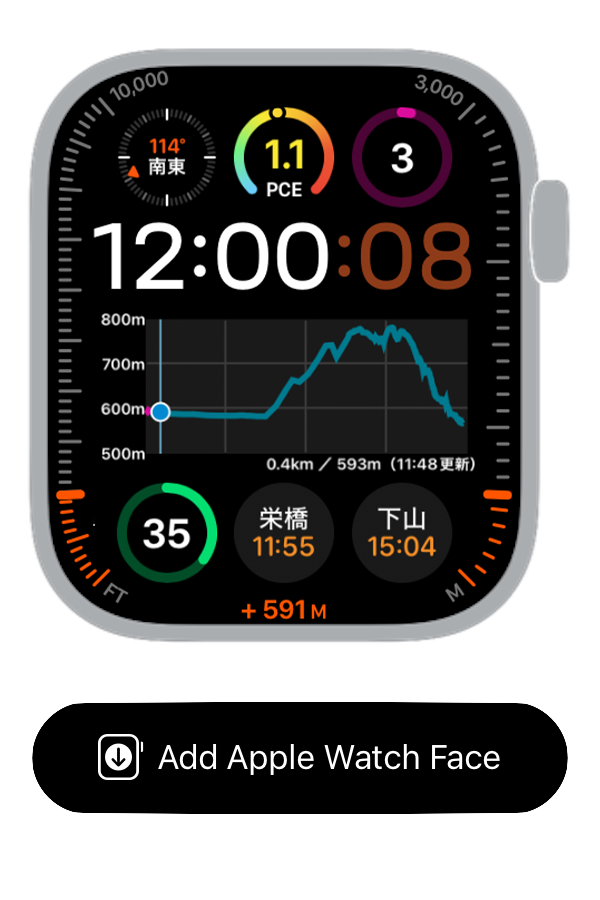「コンプリケーション」機能を使うと、Apple Watchの文字盤(時計画面)にヤマレコの機能を追加することができます。
ヤマレコのアプリで地図を確認しつつ、コンプリケーションを使って登山をすることで、より気軽に状況を確認できるようになり、安全に登山できるようになります。
ぜひご活用ください!

目次
1. 動作条件
watchOS 7以降を搭載した、Apple Watch Series4以降の機種
ヤマレコのアプリはバージョン3.56以降で対応しています。
watchOSおよびヤマレコのアプリを対応バージョンにアップデートしてからご利用ください。
なお、watchOS7へのアップデートにはiOS 14以降を搭載したiPhone 6s以降のiPhoneが必要です。
2. コンプリケーションの追加方法
コンプリケーションは以下の手順で追加できます。
- 文字盤を長押し
- 「編集」ボタンをタップ
- 左右にスライドして「コンプリケーション」画面を表示
- 設定したいコンプリケーションをタップ
- 「ヤマレコ」の中から追加したいコンプリケーションを選ぶ
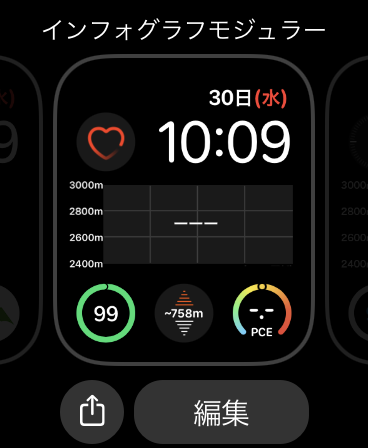
文字盤を長押しした画面
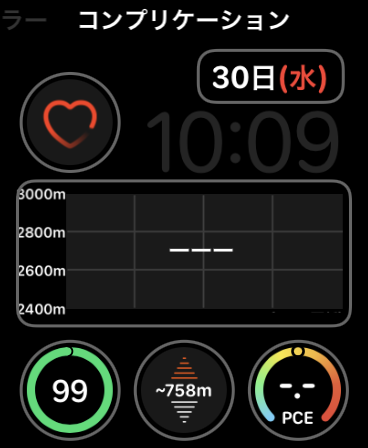
コンプリケーションの編集画面
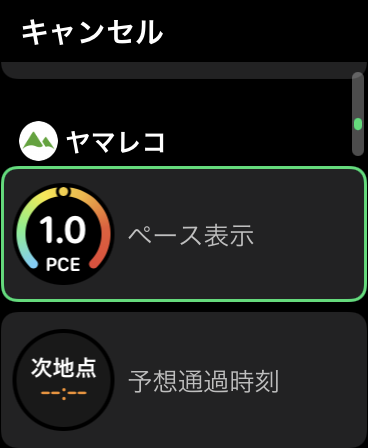
コンプリケーションの選択画面
3. コンプリケーションの種類
以下の6種類のコンプリケーションを用意しています。
コンプリケーションは形や大きさが決まっており、利用できる文字盤が決まっています。
この記事の後半で紹介する文字盤のサンプルもご覧になってみてください。
標高グラフ
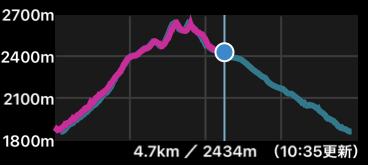
予定ルートとGPSログ、現在地が表示できる標高グラフを表示します。
「インフォグラフモジュラー」や「モジュラーコンパクト」などの文字盤で利用できます。
歩くペース
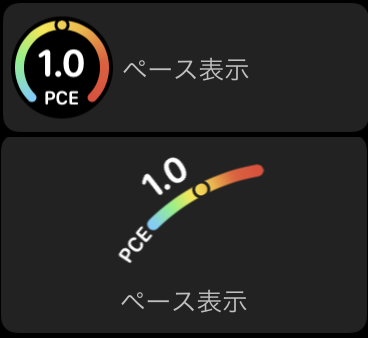
標準的なコースタイムを1.0としたときに、いまそのタイムの何倍で歩いているのかを表示します。
直近の15分のペースを元に計算を行うため、登山開始後や長時間の休憩後は表示できなくなります。
「インフォグラフモジュラー」や「インフォグラフ」などの文字盤で利用できます。
予想通過時刻


予定ルートを登録して登山を開始すると、現在の歩行ペースをもとに、次の経由地(山頂や分岐など)の通過予想時刻を表示します。
大きなサイズのコンプリケーションでは、下山予想時刻も合わせて表示します。
「インフォグラフモジュラー」や「インフォグラフ」、「写真」などの文字盤で利用できます。
予想下山時刻
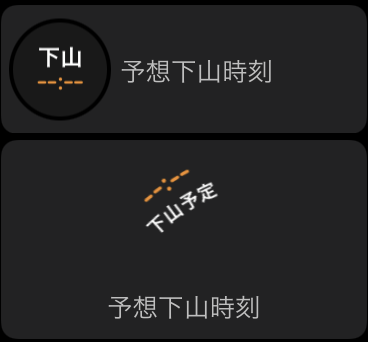
予定ルートを登録して登山を開始すると、
現在の歩行ペースをもとに、ゴール地点に到着する予想時刻を表示します。
「インフォグラフモジュラー」や「インフォグラフ」などの文字盤で利用できます。
※複数日の登山の場合でも、そのまま歩く前提で計算します。日帰りの登山や登山の最終日にご利用ください。今後の開発で宿泊時の対応も行う予定です。
予定の進行状況
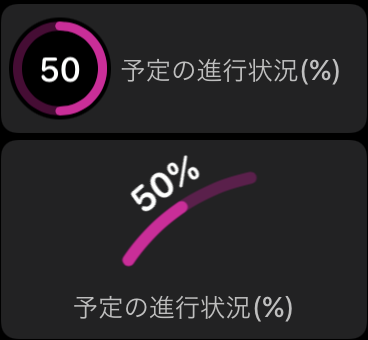
予定ルートを登録して登山を開始すると、水平移動距離で予定の何%歩いたかを表示します。
「インフォグラフモジュラー」や「インフォグラフ」などの文字盤で利用できます。
アプリアイコン
![]()
タップするとヤマレコのアプリが立ち上がる、アプリアイコンです。
ほぼすべての文字盤に対応しており、Series3以前のApple Watchでも利用できます。
ヤマレコアプリを起動する際のショートカットにご利用ください。
なお、他のコンプリケーションもタップするとヤマレコのアプリが起動します。
そのため他のコンプリケーションを文字盤に入れている場合は、このアプリアイコンを入れる必要はありません。
4. 注意事項
コンプリケーションの更新頻度
Apple Watchの仕様上、コンプリケーションのデータを常時更新することはできません。
アプリで地図を見たとき、または外を歩いてGPSログを取っていれば約8分に1回更新されます。
具体的には下記のタイミングで情報を更新します。
- Apple Watchでヤマレコアプリの地図画面を表示したとき
- Apple Watchから不定期にバックグラウンドで更新
- 上記も含め前回の更新から8分以上経過したあと、iPhoneでGPSから位置情報を取得するときに自動更新
Apple Watchの制約で、自動更新は1日に50回までしかできません。
上限に達した場合は自動では情報が更新されなくなります。その場合はアプリで地図を表示する方法で更新してください。
また、標高グラフや予想通過時刻などの一部のコンプリケーションでは、前回のデータ更新時刻を表示しますので、その情報も参考にしてみてください。
コンプリケーションが見つからない場合
まずはこのページの上の方に記載している、対応機種、アプリのバージョンを使っているかご確認下さい。
文字盤によっては対象となるコンプリケーションが存在しません。
特にSeries3以前でも使える文字盤では、対応していないものが多いのでご注意ください。
どの文字盤が対応しているかわからない場合は、このページの最後にある文字盤のサンプルもご確認ください。
情報が更新されない場合の確認事項
1.初期設定
コンプリケーションの情報が更新されない場合、設定が完了していない可能性があります。
iPhone側で登山を開始したあと、Apple Watchでヤマレコの地図を表示して、情報が更新されるか確認してみてください。
地図を表示すると自動的に初期設定が行われます。
2. 予定ルート設定
予定ルートを入れていないと利用できないコンプリケーションがあります。
ヤマレコアプリの計画機能で予定ルートを作成し、その地図をApple Watchに転送してから登山を開始してください。
また、「予想通過時刻」や「予想下山時刻」のコンプリケーションは、予定ルートから外れると情報を表示できなくなりますのでご注意ください。
3.文字盤変更後
現在の文字盤に入れてあるコンプリケーションを自動で判定して更新します。
登山をはじめてから文字盤を変更した場合は、Apple Watchでヤマレコアプリを開いて地図を表示してください。コンプリケーションの情報が更新されます。
5. 文字盤のサンプル
登山におすすめの文字盤の例をご用意しました。
下記から文字盤をダウンロード・設定できます。
Apple WatchとペアリングをしているiPhoneでSafariを使ってこのページを開いてください。
※Chromeなどの他のブラウザアプリではエラーになる場合があります。
下記の各文字盤のリンクをタップし、「マイ文字盤に追加」をタップすると文字盤をご利用いただけます。
インフォグラフモジュラー(標高グラフ)
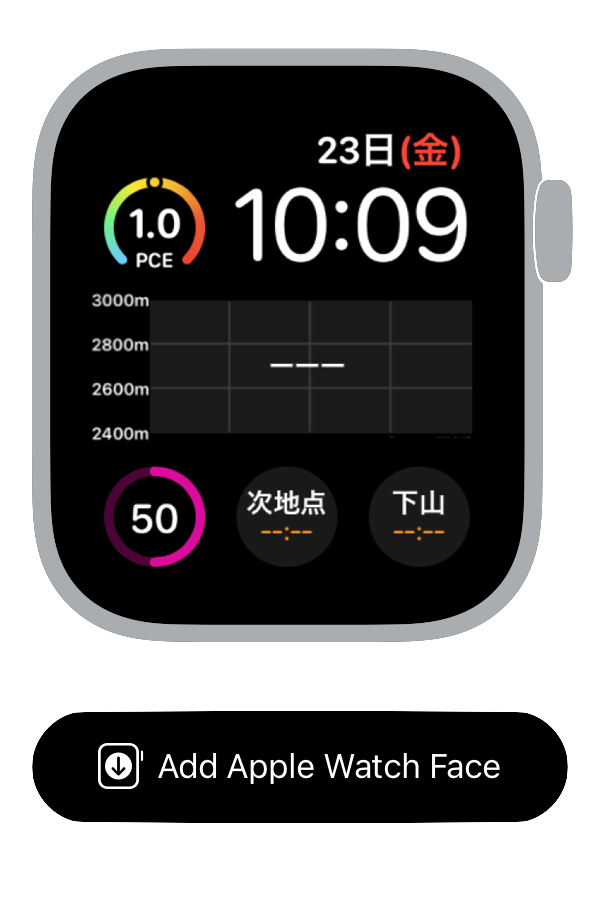
標高グラフを中心にヤマレコのコンプリケーションの主要な機能を集めた文字盤です。
迷ったらまずはこれを試してみてください。
インフォグラフモジュラー(予想タイム)

予想通過時刻、予想下山時刻を中心にヤマレコのコンプリケーションの主要な機能を集めた文字盤です。
こちらもおすすめです。
※下中央のコンパスはSeries5以降、左下の標高はSeries6以降(SE含む)で利用できます。
インフォグラフ
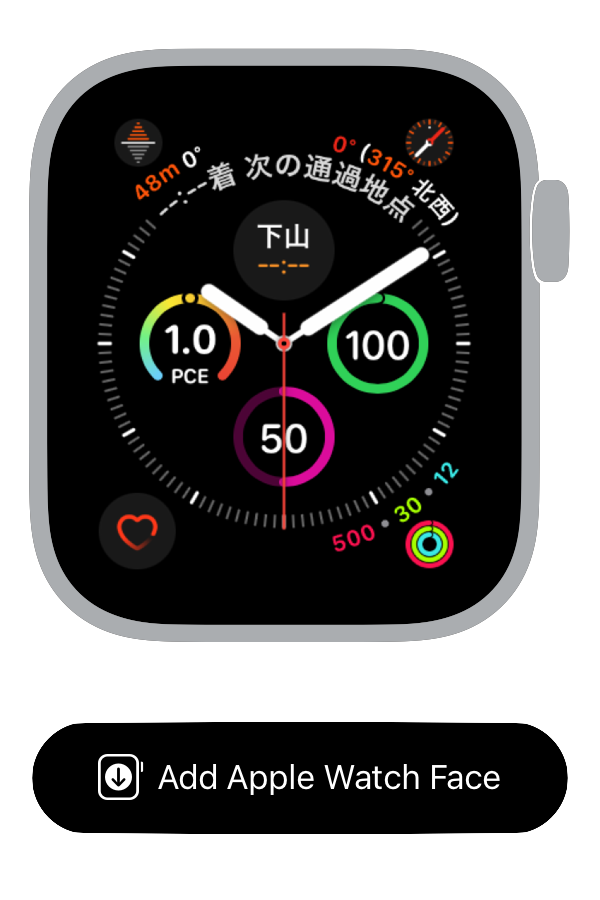
アナログの時計に、ヤマレコのコンプリケーションの主要な機能を集めた文字盤です。
アナログの時計がいい方はこちらを使ってみてください。
※右上のコンパスはSeries5以降、左上の標高はSeries6以降(SE含む)で利用できます。
モジュラーコンパクト(標高グラフ)
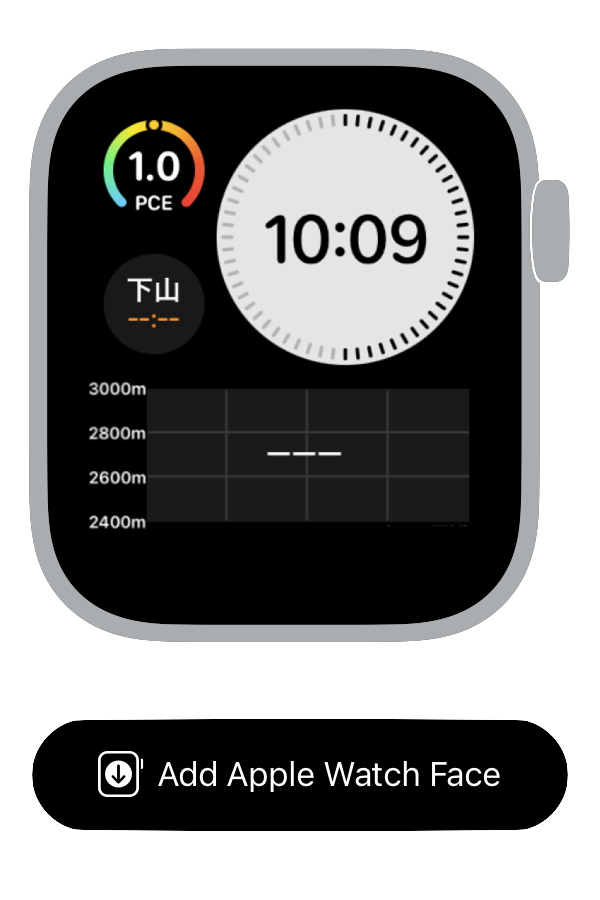
デジタルの時計を右上に、ヤマレコの標高グラフや予想下山時刻を表示した文字盤です。
モジュラーコンパクト(予想タイム)

アナログの時計を右上に、予想タイムを中心に表示した文字盤です。
アナログでスッキリした文字盤がいい場合はこちらを試してみてください。
※左中央の標高はSeries6以降(SE含む)で利用できます。
アストロノミー

予想タイムをテキストで一番下に配置した文字盤です。
「写真」や「ソーラーグラフ」など同じような配置の文字盤でも同じように予想タイム表示ができます。